|
Adicionando etiquetas de texto e imagem à sua câmera
Você pode adicionar um rótulo na forma de texto, data e hora ou imagem. Os rótulos de texto e tempo ajudam você a especificar informações sobre o local pesquisado pela câmera e quando um evento específico ocorreu. Adicionar imagens são úteis quando você deseja adicionar o logotipo de uma empresa a uma gravação, foto ou na pré-visualização da câmera.
Para adicionar texto e imagem às suas gravações, clique em Adicione Webcam >> Etiquetas.
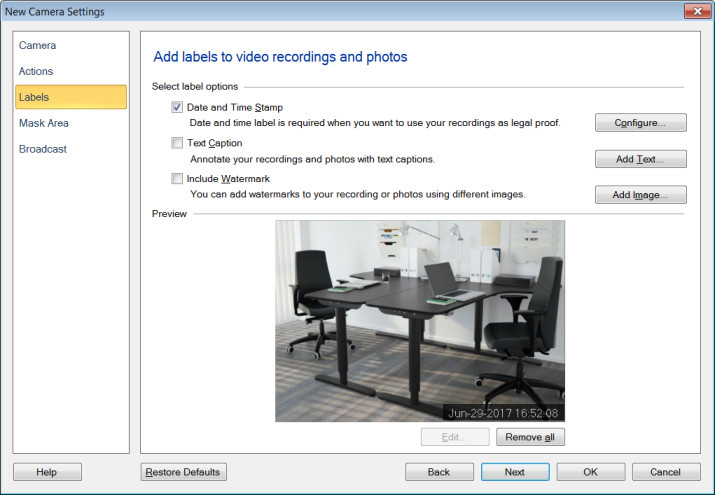
Para editar um rótulo, selecione o respectivo rótulo e clique em Editar Botão ou clique com o botão direito do mouse no rótulo selecionado. Você pode excluir o rótulo selecionando-o e pressionando o botão Excluir Toque o teclado. Se você quiser remover todos os rótulos, clique em Deletar tudo botão. Você também pode mover o rótulo selecionado e posicioná-lo no local desejado. Mova o rótulo selecionado usando as teclas de seta do seu teclado.
Data e hora em gravações de vídeo e fotos
Por padrão, WebCam Monitor adiciona a data e a hora atuais (com base no relógio do PC) para todas as gravações e fotos de vídeo. ESPAÇOPor padrão, o carimbo de data e hora será verificado. Quando você clica Configurar, O seguinte diálogo será aberto:
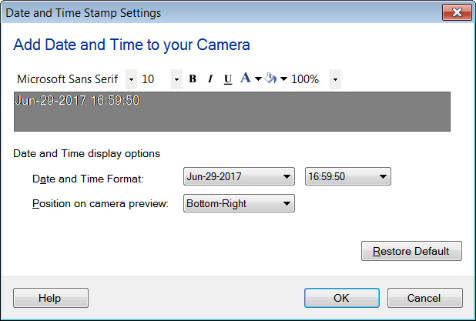
Você pode escolher um estilo de fonte, tamanho da fonte e cor da fonte para a Data e Hora, o que o ajudará a se destacar em vários fundos. Defina a cor de fundo e ajuste o nível de transparência, de modo que o carimbo data-hora esteja devidamente visível. Existem opções para o Encontro (05-01-2012, 05-Nov-2012 etc.) e Tempo (Relógio de 12 horas ou 24 horas) e Posição. Por padrão, a data e a hora serão exibidas na posição inferior direita da câmera.
Etiquetas de texto
Você pode querer adicionar algumas informações úteis sobre suas gravações de vídeo e fotos. Você pode adicionar o nome da câmera ou o local da câmera, usando a legenda de texto.
Para adicionar a legenda de texto, clique em Adicionar Webcam >> Etiquetas >> Adicione texto.
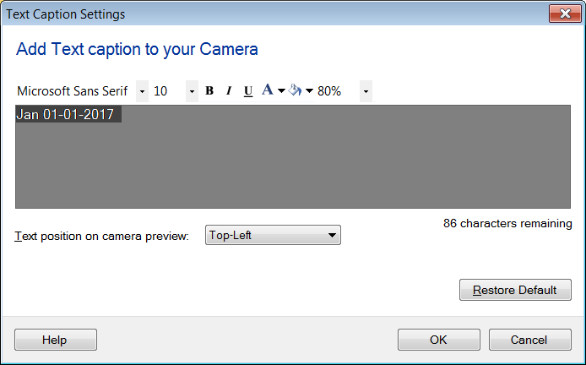
Use a barra de ferramentas de formatação de legenda de texto para alterar o estilo da fonte, a cor da fonte, a cor do plano de fundo e para ajustar a transparência da cor de fundo. Nota: Abaixo de 60% de transparência, o movimento não será detectado atrás do rótulo de texto. Para Posicione o texto na visualização da câmera, Você pode selecionar as posições predefinidas.
Adicionando imagem Watermark
A adição de imagem de marca d'água ajuda a identificar o proprietário. Você pode marcar os vídeos e arquivos de fotos com o logotipo da empresa. Para adicionar a Imagem da marca d'água, clique em Adicionar Webcam >> Etiquetas >> Adicionar Imagem.
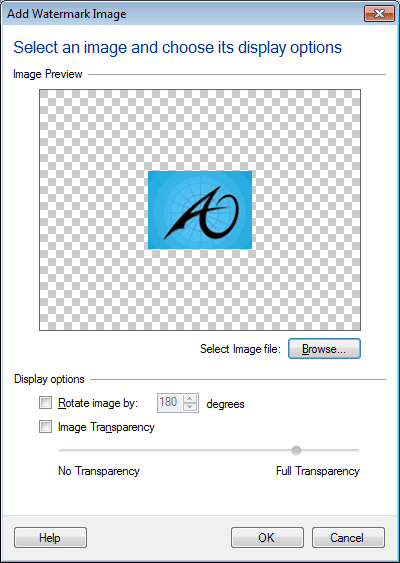
Para selecionar um arquivo de imagem, clique em Procurar botão. A imagem selecionada será exibida em Visualização área.
Opções de exibição:
- Gire imagem por N graus: Para ajustar a orientação da imagem marca d'água, selecione Gire imagem por N graus E especifique o ângulo de rotação.
- Transparência da imagem: A transparência da imagem ajuda você a ajustar a visibilidade dos objetos subjacentes. Você pode ajustar a Transparência da Imagem arrastando o controle deslizante.
- Sem transparência: a imagem subjacente será visível.
- Transparência total: a imagem subjacente será escondida.
Nota: Abaixo de 60% de transparência, o movimento não será detectado atrás do Label Watermark.
|